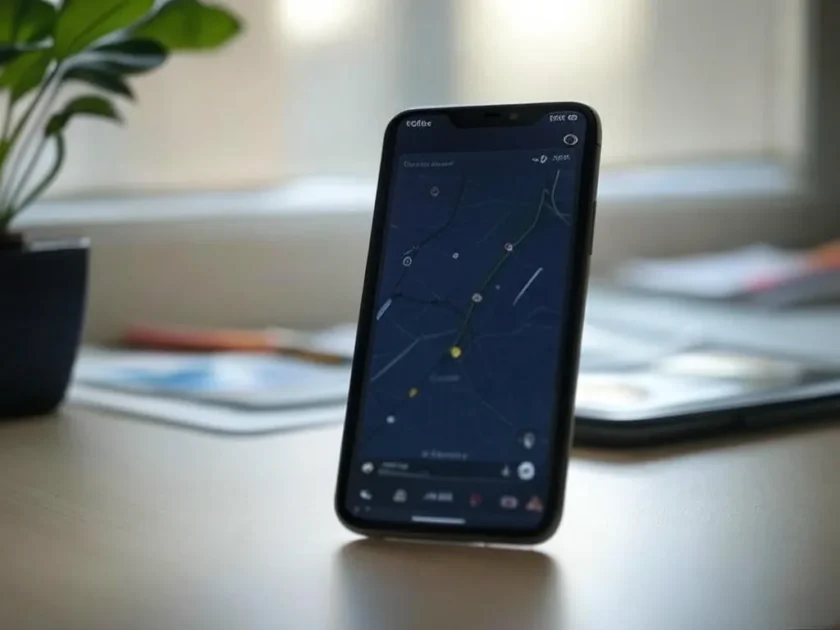Για καλύτερη εμπειρία, οι Χάρτες Google προσφέρουν μια σκοτεινή λειτουργία που ενεργοποιείται αυτόματα κάθε φορά που ο ήλιος δύει ή μπαίνετε σε ένα τούνελ.
Η αυτόματη εναλλαγή σε Dark Mode μειώνει την καταπόνηση των ματιών και διευκολύνει την προβολή χαρτών. Η δυνατότητα είναι πολύ χρήσιμη, αλλά δεν λειτουργεί για πολλούς χρήστες.
Αν τον τελευταίο καιρό αντιμετωπίζετε πρόβλημα με τη σκοτεινή λειτουργία Χαρτών Google, ακολουθούν οι αποτελεσματικές λύσεις που πρέπει να δοκιμάσετε.
Το περιεχόμενο αυτού του σεναρίου δημιουργείται αυστηρά για εκπαιδευτικούς σκοπούς. Η χρήση γίνεται με δική σας ευθύνη.
Οι τελευταίες προσφορές

Fastest VPN

Xiaomi 22.5W 37Wh 10000mAh Built in Cable Power Bank External Battery Power Supply Fast Charging
BGa21456 • Λήγει: Περιορισμένα κομμάτια 
Ninkear A15 Pro Laptop 120Hz 2.5K 16 Inch AMD Ryzen 5 7430U 16GB DDR4 1TB SSD Windows 11
BG5df2e0 1. Αναγκαστική διακοπή της εφαρμογής Χάρτες Google
Εάν μόλις αντιμετωπίσατε το πρόβλημα, το πρώτο πράγμα που πρέπει να κάνετε είναι να διακόψετε αναγκαστικά την εφαρμογή Χάρτες Google.
Η αναγκαστική διακοπή θα απελευθερώσει όλη τη διαδικασία που σχετίζεται με τους Χάρτες Google από τη μνήμη RAM, η οποία πιθανώς θα διορθώσει το πρόβλημα.
Για να διακόψετε αναγκαστικά την εφαρμογή Χάρτες Google, πατήστε παρατεταμένα το εικονίδιο στην αρχική οθόνη και επιλέξτε Πληροφορίες εφαρμογής. Στην οθόνη Πληροφορίες εφαρμογής, επιλέξτε Αναγκαστική διακοπή.
Αυτό θα αναγκάσει να σταματήσει αμέσως την εφαρμογή Χάρτες Google στη συσκευή σας. Τώρα, ανοίξτε ξανά την εφαρμογή και συνεχίστε να τη χρησιμοποιείτε.
2. Βεβαιωθείτε ότι ο συνδυασμός χρωμάτων έχει οριστεί σε Αυτόματο
Ο Αυτόματος συνδυασμός χρωμάτων είναι μια λειτουργία που είναι υπεύθυνη για τη μετάβαση των Χαρτών Google στη Σκοτεινή Λειτουργία με βάση το πού οδηγείτε. Εάν δεν είναι ενεργοποιημένο, οι Χάρτες Google δεν θα μεταβούν στη σκοτεινή λειτουργία. Ως εκ τούτου, θα πρέπει να βεβαιωθείτε ότι ο συνδυασμός χρωμάτων έχει οριστεί σε Αυτόματο στην εφαρμογή Χάρτες Google.
1. Εκκινήστε την εφαρμογή Χάρτες Google στο smartphone σας.
2. Όταν ανοίξει η εφαρμογή Χάρτες Google, πατήστε στην εικόνα προφίλ στην επάνω δεξιά γωνία.

3. Στο μήνυμα που εμφανίζεται, επιλέξτε Ρυθμίσεις .

4. Στην ενότητα Getting Around, πατήστε Ρυθμίσεις πλοήγησης .

5. Στη συνέχεια, μεταβείτε στην ενότητα Εμφάνιση χάρτη. Βεβαιωθείτε ότι ο συνδυασμός χρωμάτων έχει οριστεί σε Αυτόματο .

Αφού κάνετε τις αλλαγές, συνεχίστε να χρησιμοποιείτε τους Χάρτες Google για λίγο. Ανάλογα με το πότε και πού οδηγείτε, οι Χάρτες Google θα αλλάξουν αυτόματα τον συνδυασμό χρωμάτων.
3. Ελέγξτε τις ρυθμίσεις Dark Mode του τηλεφώνου σας
Εάν ο συνδυασμός χρωμάτων του τηλεφώνου σας έχει ρυθμιστεί να ακολουθεί τη λειτουργία φωτισμού, οι Χάρτες Google δεν θα παρακάμψουν τον συνδυασμό χρωμάτων του τηλεφώνου. Επομένως, είναι απαραίτητο να ελέγξετε τις ρυθμίσεις Dark Mode του τηλεφώνου σας.
Σε Android
1. Ανοίξτε την εφαρμογή Ρυθμίσεις στο τηλέφωνό σας Android.
2. Στη συνέχεια, πατήστε στο Display & Brightness .

3. Στην επόμενη οθόνη, επιλέξτε Dark Mode .

4. Διαφορετικά, μπορείτε να ρυθμίσετε τη λειτουργία Auto-Switch για Dark Mode.

Στο iPhone
1. Για να ξεκινήσετε, εκκινήστε την εφαρμογή Ρυθμίσεις στο iPhone σας.
2. Στη συνέχεια, πατήστε Οθόνη και Φωτεινότητα .

3. Ενεργοποιήστε την εναλλαγή δίπλα στην Αυτόματη στην ενότητα Εμφάνιση.

4. Στις Επιλογές , επιλέξτε Φως μέχρι το ηλιοβασίλεμα .
4. Βεβαιωθείτε ότι οι Υπηρεσίες τοποθεσίας είναι ενεργοποιημένες
Με τη βοήθεια των Υπηρεσιών τοποθεσίας, το τηλέφωνό σας μεταβαίνει σε Σκοτεινή λειτουργία με βάση τη ζώνη ώρας της τρέχουσας τοποθεσίας σας. Εάν οι υπηρεσίες τοποθεσίας είναι απενεργοποιημένες, αυτή η δυνατότητα ενδέχεται να μην λειτουργεί.
Επομένως, εάν η σκοτεινή λειτουργία Χαρτών Google εξακολουθεί να μην λειτουργεί, πρέπει να ελέγξετε εάν οι Υπηρεσίες τοποθεσίας είναι απενεργοποιημένες. Εάν είναι απενεργοποιημένο, δείτε πώς μπορείτε να το ενεργοποιήσετε.
Σε Android
1. Πατήστε παρατεταμένα το εικονίδιο της εφαρμογής Χάρτες Google και επιλέξτε Πληροφορίες εφαρμογής .

2. Στην οθόνη Πληροφορίες εφαρμογής, επιλέξτε Δικαιώματα .

3. Πατήστε Τοποθεσία .
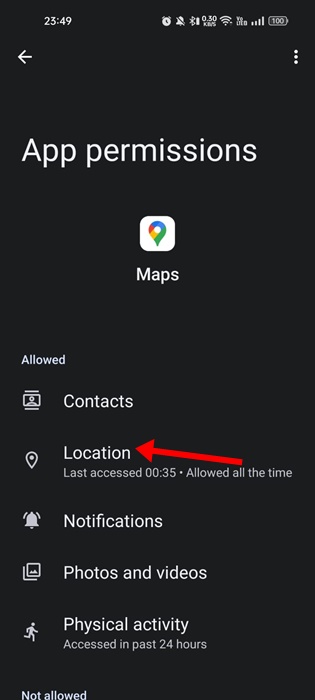
4. Επιλέξτε Να επιτρέπεται μόνο κατά τη χρήση της εφαρμογής .

5. Ανοίξτε την εφαρμογή Ρυθμίσεις του Android σας και επιλέξτε Τοποθεσία .

6. Στην επόμενη οθόνη, ενεργοποιήστε την εναλλαγή για Υπηρεσία τοποθεσίας.

Στο iPhone
1. Ανοίξτε την εφαρμογή Ρυθμίσεις και πατήστε Απόρρητο και ασφάλεια .

2. Στη συνέχεια, πατήστε Υπηρεσίες τοποθεσίας. Στην επόμενη οθόνη, ενεργοποιήστε την εναλλαγή για υπηρεσίες τοποθεσίας .

3. Στη συνέχεια, επιλέξτε την εφαρμογή Χάρτες Google από τη λίστα εφαρμογών στην ίδια οθόνη.

4. Στην ενότητα Να επιτρέπεται η πρόσβαση σε τοποθεσία, επιλέξτε Κατά τη χρήση της εφαρμογής .

5. Ενημερώστε την εφαρμογή Χάρτες Google

Είναι επίσης πιθανό η σκοτεινή λειτουργία να μην λειτουργεί λόγω μιας παλιάς έκδοσης των Χαρτών Google. Μπορείτε να αποκλείσετε τέτοιες πιθανότητες ενημερώνοντας την εφαρμογή Χάρτες Google στην πιο πρόσφατη έκδοση.
Μεταβείτε στο Google Play Store ή στο Apple App Store και ενημερώστε την εφαρμογή Χάρτες Google για Android ή iPhone.
6. Εκκαθαρίστε την προσωρινή μνήμη και τα δεδομένα των Χαρτών Google
Εάν τίποτα δεν λειτούργησε για να επιλύσετε το πρόβλημα που δεν λειτουργεί η σκοτεινή λειτουργία στους Χάρτες Google, η τελευταία λύση είναι να διαγράψετε την προσωρινή μνήμη και τα δεδομένα των Χαρτών Google.

- Πατήστε παρατεταμένα το εικονίδιο της εφαρμογής Χάρτες Google στην αρχική οθόνη και επιλέξτε Πληροφορίες εφαρμογής .
- Στην οθόνη πληροφοριών εφαρμογής, επιλέξτε Χρήση αποθηκευτικού χώρου .
- Στην επόμενη οθόνη, πατήστε στο Clear Cache και μετά στο Clear Data .
Διαβάστε επίσης: Πώς να μετακινήσετε μηνύματα ηλεκτρονικού ταχυδρομείου από έναν λογαριασμό Gmail σε έναν άλλο
Εάν διαθέτετε iPhone, πρέπει να αφαιρέσετε ή να διαγράψετε την εφαρμογή Χάρτες Google και να την εγκαταστήσετε ξανά από το Apple App Store.
Αυτός ο οδηγός έχει να κάνει με το πώς να διορθώσετε τη σκοτεινή λειτουργία που δεν λειτουργεί στους Χάρτες Google. Εάν έχετε ακολουθήσει όλες τις μεθόδους, το πρόβλημα πιθανότατα έχει ήδη επιλυθεί. Ενημερώστε μας εάν χρειάζεστε περισσότερη βοήθεια σε αυτό το θέμα στα σχόλια.